Comment naviguer dans le bar de la barre d'outils et l'onglet de la fenêtre d'espace de travail pour le développement iOS app
La barre d'outils comprend des outils au niveau de l'espace de travail pour la gestion et l'exécution régimes (instructions sur la façon de construire votre application), Affichage de la progression de (l'exécution) des tâches, et la configuration de la fenêtre Workspace. Cela fait beaucoup d'outils, afin de garder les choses droite, il est préférable de penser à la barre d'outils comme ayant fait trois parties: une partie de contrôle de flux, une partie de l'Observateur de l'activité, et une partie de la configuration de l'espace de travail.
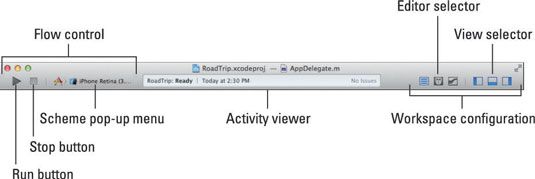
Contrôles de débit sont pour définir, en choisissant, en cours d'exécution, et l'arrêt de projets. UN programme définit les caractéristiques telles que les objectifs de construire, construire des configurations, et de l'environnement exécutable pour le produit à être construits dans.
Les contrôles de flux sont les suivantes:
Bouton Exécuter: En cliquant sur le bouton Exécuter construit et lance les cibles. (UN cible est le produit que vous voulez construire ainsi que les instructions pour la construction de ce produit à partir d'un ensemble de fichiers dans un projet ou d'espace de travail pour le régime actuel.) Appuyez et maintenez le bouton de la souris ouvre un menu (également disponible dans le menu de produit) qui vous permet d'exécuter, test, profil, ou analyser votre application.
Stop: Termine l'exécution de votre application soit dans le simulateur ou le dispositif.
Menu système: Vous permet de sélectionner le programme et de construire la destination à utiliser.
La partie Afficheur d'activité de la barre d'outils affiche la progression de tâches actuellement exécution. Cette visionneuse affiche les messages d'état, construire des progrès, et d'autres informations au sujet de votre projet. Cliquez sur l'icône questions dans la visionneuse d'activité pour ouvrir le navigateur d'émission.
Vous utilisez la dernière partie de la barre d'outils - la partie Configuration Workspace - pour configurer la fenêtre Xcode espace de travail pour répondre à vos besoins. Vous pouvez utiliser ces commandes pour sélectionner un type d'éditeur, afficher ou masquer les zones d'affichage en option, et ouvrez la fenêtre Organisateur.
La barre d'onglets est idéal pour garder une trace de l'endroit où vous avez été et ce que vous voudrez peut-être revenir. Cependant, montrant la barre d'onglets est facultative. Si vous décidez que la barre d'onglets est quelque chose que vous ne pouvez pas faire sans, choisissez Affichage-Afficher la barre d'onglets du menu principal de Xcode. Vous pouvez réorganiser les onglets, les fermer individuellement, ou faites-les glisser sur la barre pour créer une nouvelle fenêtre.
Si vous perdez la barre d'outils (ou barre d'onglets), vous pouvez toujours ajouter de nouveau à une fenêtre en sélectionnant Affichage-Afficher la barre d'outils (ou View-Show barre d'onglets). Le menu Affichage vous permet également de configurer la fenêtre Workspace.




